在日常使用手机时,经常会遇到需要截屏并圈出重点内容的情况,而如何在手机截图后快速、准确地圈出指定的内容,成为许多人关注的焦点之一。在这篇文章中我们将介绍几种手机截图圈出重点内容的方法,帮助大家更好地应对这一需求。不论是在工作中需要突出某个关键信息,还是在学习中需要标记重要章节,这些技巧都将为您提供便利和效率。
手机截图圈出重点方法
方法如下:
1.打开手机截屏后,点开编辑页面右下角+加号里的小方框,如下图
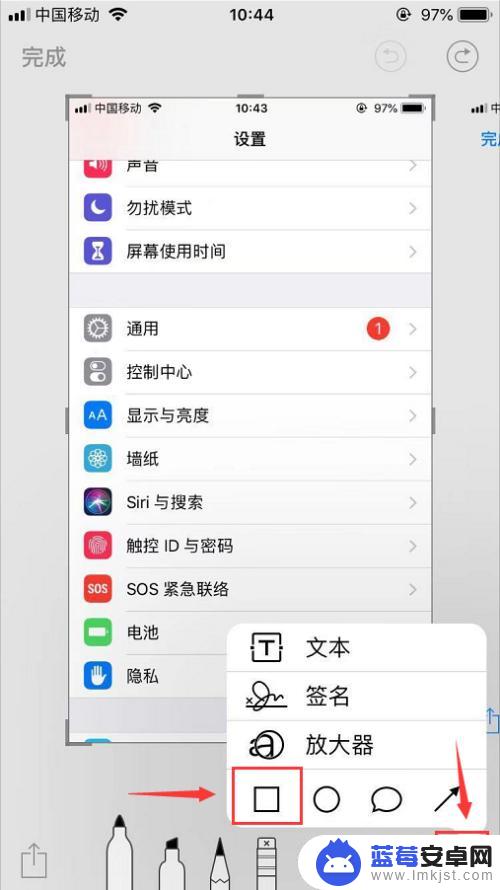
2.点击选择小方框后,页面就会自动跳出一个方框,如下图
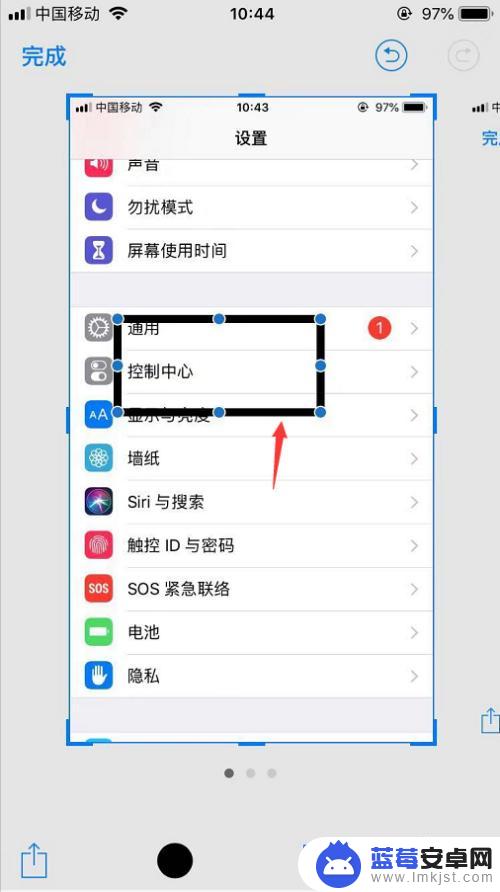
3.然后点击移动方框到要圈出的地方,如下图
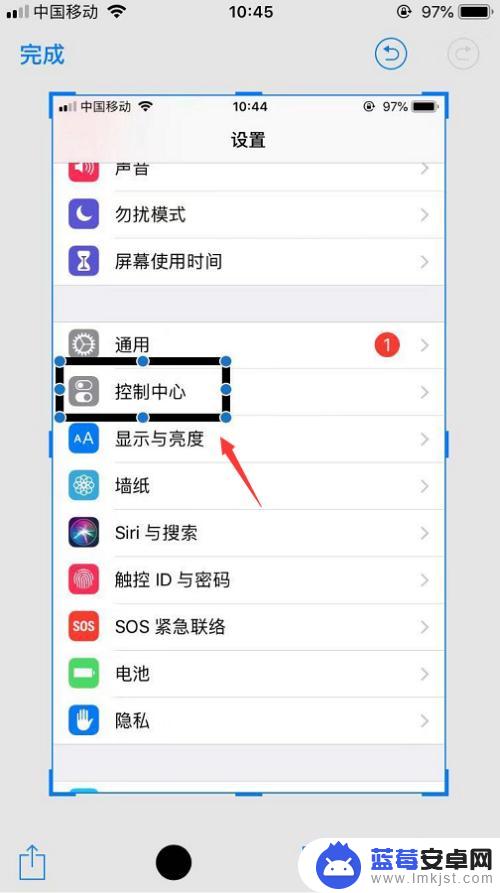
4.再点开右下角加号里的箭头,如下图
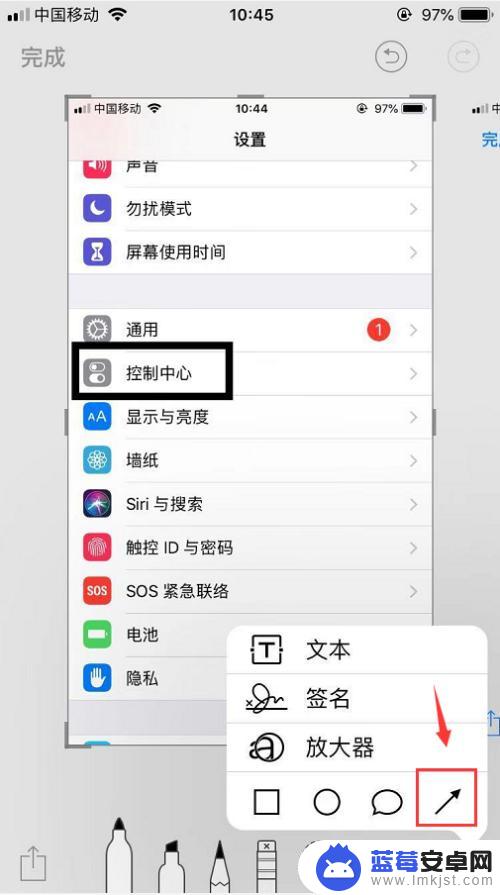
5.点击箭头添加到页面里,如下图
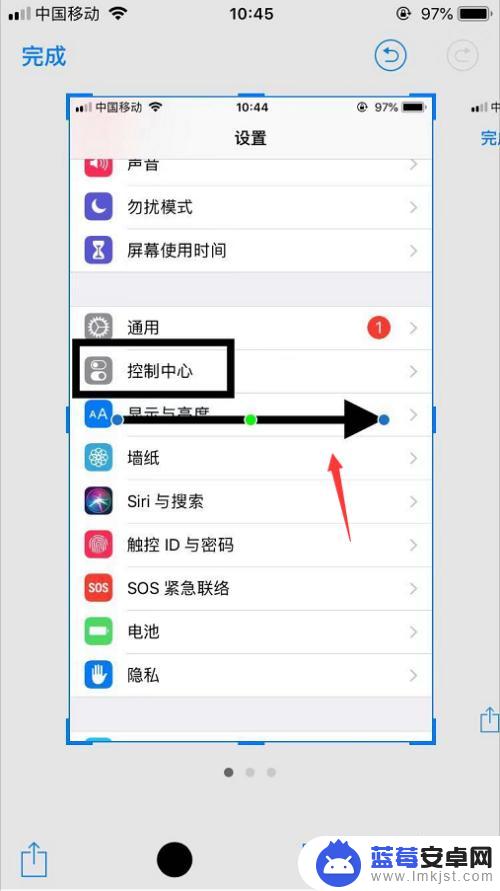
6.点击移动箭头指向圈出方框的地方,这样重点就非常清楚啦。如下图
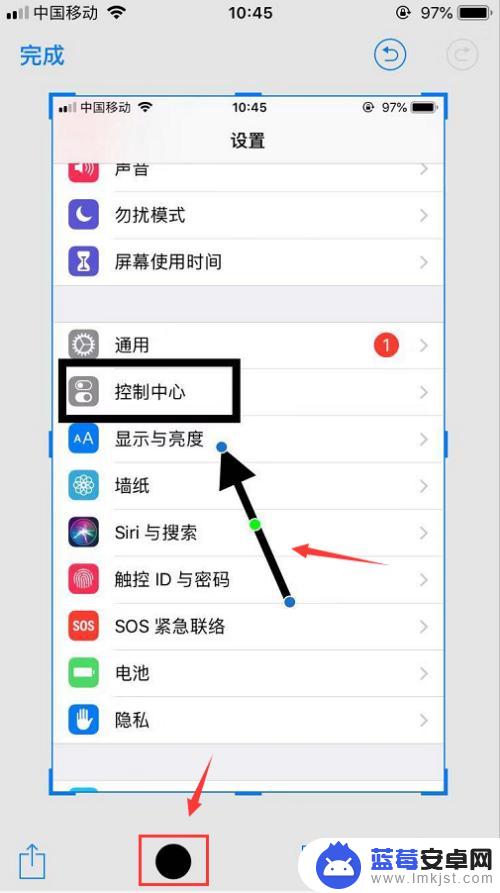
7.最后还可以点击页面下方的小黑点给方框箭头换颜色,如下图
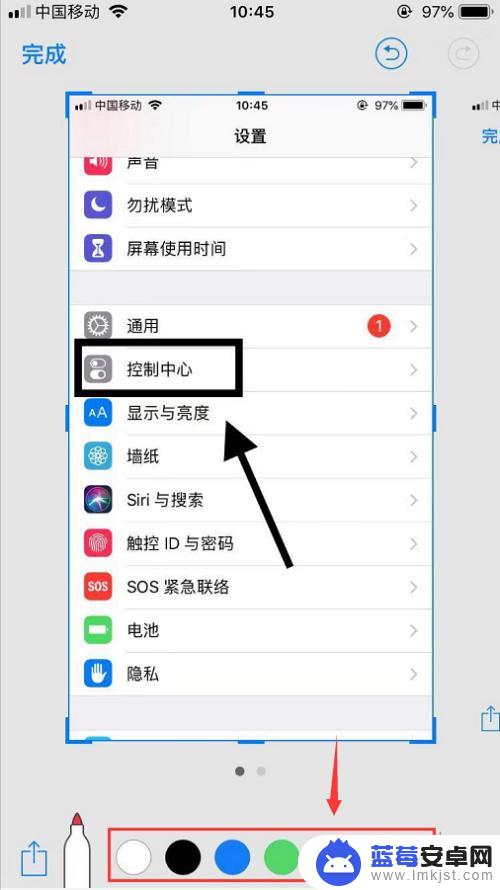
以上就是如何在手机截屏中圈出指定内容的全部步骤,需要的用户可以按照以上步骤进行操作,希望这对大家有所帮助。









